U bent hier:
Geluid van websites uitzetten
Artikel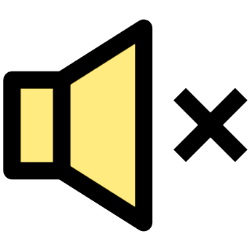
Maakt een site ongewenst geluid? Demp in Chrome, Edge, Firefox of Safari het tabblad waar de site op staat, en weg is de herrie!
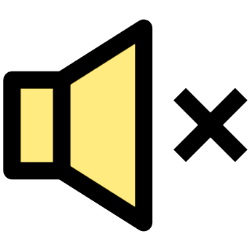

Geluid van tabblad dempen
Soms spelen websites ongevraagd muziek, video's of andere geluiden af. Dat kan storend zijn. Bijvoorbeeld als u al naar muziek luistert. De oplossing: het geluid uitzetten van het tabblad met de luidruchtige website.
Geluid website werkt niet
Wie een tabblad eenmaal heeft gedempt, hoort dus de geluiden van de website op dat tabblad niet meer. Kijkt u bijvoorbeeld een video op YouTube, dan is dat zonder geluid. Het geluid van een tabblad kunt u altijd weer aanzetten.
Geluid dempen Chrome-tabblad
In Chrome is het tabblad waarop geluid wordt afgespeeld, te herkennen aan het pictogram van een luidspreker.
- Klik met de rechtermuisknop op het tabblad met het pictogram van een luidspreker.
- Klik op Geluid van site uitzetten.
Er komt een streep door het pictogram van een luidspreker te staan en het tabblad is gedempt. Het geluid weer aanzetten? Klik met de rechtermuisknop op het tabblad en klik op Geluid van site aanzetten.
Geluid dempen Edge-tabblad
In Edge is snel te zien op welk tabblad een geluidsfragment wordt afgespeeld. Hierbij staat het pictogram van een luidspreker.
- Klik met de rechtermuisknop op het tabblad met het pictogram van een luidspreker.
- Klik op Meldingen van tabblad uitschakelen of op Tabblad dempen.
Achter het pictogram van de luidspreker komt een kruisje te staan en het geluid is gedempt. Geluid weer inschakelen? Klik met de rechtermuisknop op het tabblad en klik op Meldingen van tabblad inschakelen of Dempen van tabblad opheffen.
Geluid dempen Firefox-tabblad
In Firefox krijgt het tabblad waarop geluid wordt afgespeeld het pictogram van een luidspreker.
- Klik met de rechtermuisknop op het tabblad met het pictogram van een luidspreker.
- Klik op Tabblad dempen.
Er komt een streep door het pictogram van de luidspreker en er is geen geluid meer te horen. Geluid weer aanzetten? Klik met de rechtermuisknop op het tabblad en klik op Tabblad dempen opheffen.
Geluid dempen Safari-tabblad
Het tabblad waarop geluid wordt afgespeeld, is te herkennen aan het pictogram van een luidspreker.
- Klik met de rechtermuisknop op het tabblad met het pictogram van een luidspreker.
- Klik op Schakel geluid van tabblad uit.
Er komt een streep door het pictogram van de luidspreker te staan en er is geen geluid meer te horen. Geluid van het tabblad weer aanzetten? Klik met de rechtermuisknop op het tabblad en klik op Schakel geluid van tabblad in.
Wat vind je van dit artikel?
Geef sterren om te laten zien wat je van het artikel vindt. 1 ster is slecht, 5 sterren is heel goed.
Meer over dit onderwerp
Gesloten tabblad terughalen
Per ongeluk een webpagina weggeklikt? Zoek dan niet opnieuw naar de site. Twee keer klikken, en het tabblad is weer terug!
Meerdere tabbladen snel sluiten (pc)
Sluit gemakkelijk meerdere tabbladen tegelijk in de internetbrowser op de computer. Maar laat het actieve tabblad openstaan.
Bekijk meer artikelen met de categorie:
Meld je aan voor de nieuwsbrief van SeniorWeb
Elke week duidelijke uitleg en leuke tips over de digitale wereld. Gratis en zomaar in de mailbox.